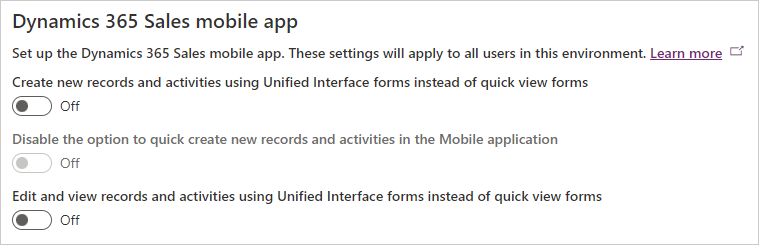양식 관리
Dynamics 365 Sales 모바일 앱은 기본적으로 빠른 보기 양식을 사용하여 표를 표시합니다. 빠른 보기 양식은 테이블의 모든 속성을 포함하지 않는 간단한 보기입니다. 빠른 보기 양식 만들기 또는 편집.
빠른 보기 양식 대신 영업 모바일 앱에서 통합 인터페이스 양식 사용을 사용할 수 있습니다. Power Platform 관리 센터에서 이 옵션을 켜야 합니다.
라이선스 및 역할 요구 사항
영업 모바일 앱에서 양식을 관리하려면 다음 라이선스 및 보안 역할이 있어야 합니다.
| 요구 사항 유형 | 반드시 필요 |
|---|---|
| 라이선스 | Dynamics 365 Sales Premium, Dynamics 365 Sales Enterprise, Dynamics 365 Sales Professional 또는 Microsoft Relationship Sales 자세한 내용은 Dynamics 365 Sales 가격을 참조하십시오. |
| 보안 역할 | 시스템 관리자 자세한 내용은 미리 정의된 영업에 대한 보안 역할 정보를 참조하십시오. |
빠른 보기 양식 관리
여러 개의 빠른 보기 양식을 만든 경우 영업 모바일 앱은 양식 순서의 첫 번째 양식을 사용합니다.
예를 들어, 다음과 같이 정렬된 연락처 테이블에 대한 세 가지 빠른 보기 양식을 만들었습니다.
| 양식 순서 | 양식 이름 |
|---|---|
| 1 | 주소 |
| 2 | 다양한 연락처 |
| 3 | 연락처 정보 |
모바일 앱은 목록의 첫 번째 항목이므로 주소에 정의된 필드를 기반으로 정보를 표시합니다.
모바일 앱이 표시하는 필드를 변경하려면 목록에서 첫 번째 빠른 보기 양식을 수정하십시오.
모바일 앱의 입력 필드 순서는 다음과 같이 해당 필드 유형에 따라 결정됩니다.
- 제목(엔티티의 기본 속성을 나타냄)
- 아이콘이 없는 텍스트 입력(String, Money, Integer)
- 아이콘이 있는 텍스트 입력(String, Money, Integer)
- 값 선택 입력(날짜/시간)
- 입력 할당(State, SubGrid, PickList, PartyList, Lookup, Customer)
- 여러 줄(Memo)
노트
빠른 보기 양식 수정 시 변경 사항이 모바일 앱에 표시되는 데 최대 6시간이 소요될 수 있습니다.
모바일 앱에서 표를 표시하는 데 사용하는 빠른 보기 양식을 변경하려면 양식 순서를 설정하여 원하는 양식이 목록에서 첫 번째로 오도록 합니다.
통합 인터페이스 양식 사용
빠른 보기 양식 대신 통합 인터페이스 양식을 사용하여 테이블을 보고, 만들고, 업데이트하려면 Power Platform 관리 센터에서 일부 설정을 변경해야 합니다. 모바일 앱의 빠른 만들기 기능을 끌 수도 있습니다.
Power Platform 관리 센터에 로그인합니다.
환경 탭에서 환경을 선택합니다.
설정>제품>기능으로 이동합니다.
Dynamics 365 Sales 모바일 앱 섹션에서 필요에 따라 다음 설정을 켭니다.
빠른 보기 양식 대신 통합 인터페이스 양식을 사용하여 새 레코드 및 활동 만들기: 모바일 앱이 레코드 및 활동을 만들기 위해 통합 인터페이스 양식을 사용하도록 허용합니다.
모바일 애플리케이션에서 새 레코드 및 활동을 빠르게 만드는 옵션 비활성화: 모바일 앱에서 빠른 만들기 기능을 끕니다. 빠른 보기 양식 대신 통합 인터페이스 양식을 사용하여 새 레코드 및 활동 만들기가 켜져 있는 경우에만 사용할 수 있습니다.
빠른 보기 양식 대신 통합 인터페이스 양식을 사용하여 레코드 및 활동 편집 및 보기: 모바일 앱이 레코드 및 활동을 편집 및 보기 위해 통합 인터페이스 양식을 사용하도록 허용합니다.